win10系统打印机安装好了无法打印的设置步骤
发布日期:2019-06-01 作者:老友系统 来源:http://www.g9yh.com
有越来越多的用户喜欢win10系统了。在日常的安装和使用过程中,免不了总能碰见win10系统打印机安装好了无法打印的问题。面对突然出现的win10系统打印机安装好了无法打印的问题,对于一些仅仅将电脑作为工具使用的菜鸟来说,想要从根本上解除win10系统打印机安装好了无法打印的问题,看起来似乎很难。但如果能做到下面几点: 1、鼠标右键点击桌面上的计算机图标,进入“属性”; 2、接着,在系统信息面板的左栏菜单中,打开“设备管理器”选项;就大功告成了。假如你对win10系统打印机安装好了无法打印的问题比较感兴趣,不妨看看下面分享给你的内容吧。
问题一、打印机驱动未启动
问题一、打印机驱动未启动
1、鼠标右键点击桌面上的计算机图标,进入“属性”;

2、接着,在系统信息面板的左栏菜单中,打开“设备管理器”选项;
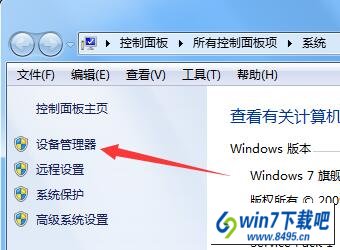
3、最后在设备管理器列表中,找到打印机设备驱动,右键将其启用即可。
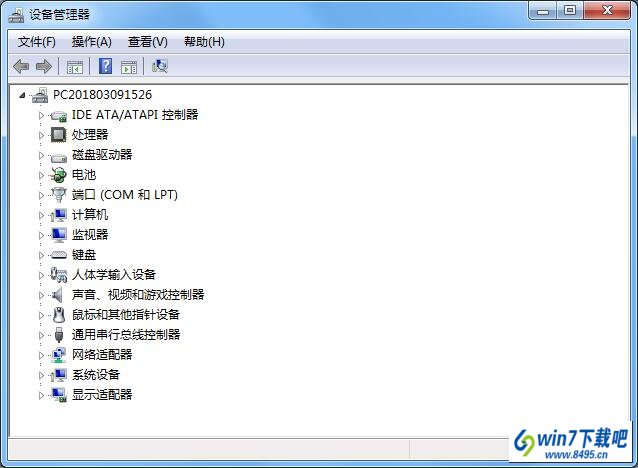
问题二、打印机服务未正常运行
1、按下(win+R)打开运行,在运行输入“services.msc”打开系统服务;
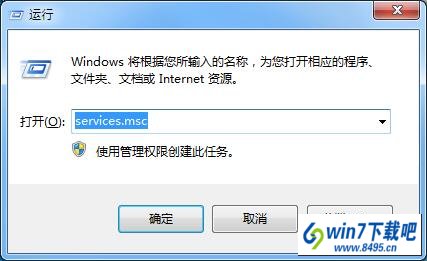
2、然后在列表中,找到“print spooler”服务项,左键双击打开此项;
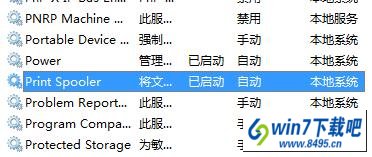
3、重新选择启动类型为“自动”,并启动此服务即可解决。
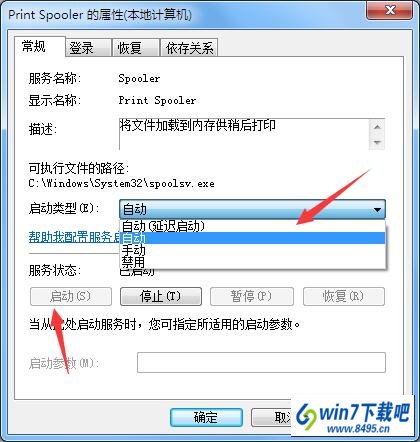
至此,以上介绍的便是win10系统打印机安装好了无法打印的处理技巧了
我要分享:
热门教程资讯推荐
- 1技术员为你win10系统玩《热血无赖》游戏突然闪退的教程
- 2笔者还原win10系统打不开ps软件的教程
- 3如何还原win10系统进入待机出现蓝屏的方案
- 4技术员修复win10系统磁盘都不见了的步骤
- 5主编研习win10系统开机时出现windows setup的步骤
- 6大神传授win10系统资源管理器不显示菜单栏的步骤
- 7大神详解win10系统安装framework4.5失败的教程
- 8传授win10系统打开Excel提示“配置标识不正确,系统无法开始服务
- 9细说win10系统玩极限巅峰游戏出现闪退的方案
- 10大师处理win10系统无法切换到搜狗输入法的技巧
- 11老司机细说win10系统出现sgtool.exe应用程序错误的方法
- 12技术员操作win10系统桌面图标变成一样的步骤